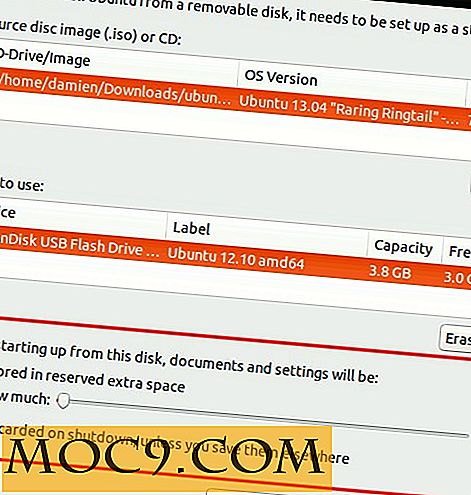Lacona - Mac Launcher với hỗ trợ ngôn ngữ tự nhiên
Những gì đã từng là một khái niệm gọn gàng, launcher bây giờ là một xu một tá, đặc biệt là trong một thế giới Mac. Có rất nhiều lựa chọn thay thế cho các bệ phóng, cả miễn phí lẫn trả phí, và mọi người dường như đã ổn định với sự lựa chọn ưa thích của họ. Mac OS X thậm chí đi kèm với trình khởi chạy của riêng nó - Tiêu điểm. Vì vậy, nếu bạn là một nhà phát triển, việc tạo một trình khởi chạy Mac khác có thể không phải là điều tốt nhất để làm, trừ khi bạn có thứ gì đó tốt hơn các bệ phóng khác trên tay áo của bạn, như Lacona.
Lacona là một trình khởi chạy miễn phí hoàn toàn mới dành cho Mac, mới mẻ từ chiến dịch Kickstarter. Nó vẫn còn trong giai đoạn Beta với nhiều kinks để sắt ra, nhưng các ứng dụng đã được đầy đủ chức năng. Nếu bạn vẫn đang tìm kiếm lựa chọn thay thế hoặc sẵn sàng thử một cái gì đó mới, bạn nên thử Lacona. Bạn sẽ tìm thấy một vài bất ngờ thú vị.
Cài đặt và sử dụng cơ bản
Không có gì đặc biệt trong quá trình cài đặt. Bạn tải xuống tệp nén từ trang web chính thức, giải nén tệp và mở ứng dụng. Lần đầu tiên bạn sử dụng ứng dụng, nó sẽ yêu cầu bạn di chuyển nó đến thư mục "Ứng dụng".

Điều đầu tiên mà bạn cần làm trước khi sử dụng Lacona là mở "Preferences" của ứng dụng từ thanh thực đơn.

Có một vài điều bạn cần làm. Đầu tiên, mở "Cài đặt chung" và đảm bảo rằng tùy chọn "Khởi chạy khi đăng nhập" được chọn. Thứ hai, thiết lập các phím tắt mà bạn muốn sử dụng để triệu hồi Lacona. Phím tắt mặc định là “Option + Space”, nhưng bạn có thể sử dụng các kết hợp khác.

Có những thứ khác mà bạn có thể tùy chỉnh từ các Tùy chọn như “Thư mục Ứng dụng”, nhưng trừ khi bạn biết mình đang làm gì, tốt hơn là nên để nó một mình.

Bạn có thể thêm "Công cụ tìm kiếm" tùy chỉnh nếu muốn.

Nói ra tự nhiên
Một trong những hạn chế của hầu hết các bệ phóng là thiếu sự hỗ trợ cho ngôn ngữ tự nhiên. Bạn cần sử dụng một bộ lệnh cụ thể thay vì cách nói tự nhiên của bạn. Mặc dù điều này có thể tốt để tránh những sai lầm, đôi khi bạn có thể làm điều gì đó nhanh hơn, hiệu quả hơn và ít máy hơn nếu bạn sử dụng ngôn ngữ tự nhiên.
Ví dụ: để tạo lịch cho cuộc họp vào thứ Sáu sắp tới lúc 11 giờ sáng, bạn cần mở Lịch, thêm mục mới, điền vào tất cả các trường và nhấp vào Lưu. Sự hỗ trợ của Lacona cho ngôn ngữ tự nhiên cho phép bạn thực hiện điều đó một cách nhanh chóng bằng cách nhập " lên lịch cuộc họp vào thứ Sáu này lúc 11 giờ sáng "

Vẫn đang trong giai đoạn thử nghiệm, hỗ trợ ngôn ngữ tự nhiên này chưa hoàn hảo. Có rất nhiều mệnh lệnh mà Lacona vẫn không hiểu. Tuy nhiên, ứng dụng sẽ giúp bạn di chuyển bằng cách đưa ra các đề xuất trong khi bạn đang nhập.
Những điều đặc biệt khác
Một bất ngờ khác mà tôi tìm thấy khi đưa Lacona đi xe là khả năng làm nhiều việc cùng một lúc. Ví dụ: bằng cách nhập “ gửi email đến A và B và C về Chủ đề ” sẽ tạo một email được gửi đến ba người đó với chủ đề cụ thể đó. Bạn cũng có thể mở nhiều ứng dụng bằng lệnh này.

Khả năng này vẫn bị giới hạn để làm việc với một ứng dụng. Ví dụ: bạn không thể tạo lời nhắc và gửi email lời nhắc bằng một lệnh. Nhưng hy vọng tính năng này sẽ được thêm vào trong một phiên bản tương lai.
Tôi bắt đầu thích sử dụng Lacona để tạo lời nhắc nhanh mà không phải mở bất kỳ ứng dụng nào. Ví dụ một cái gì đó như sau ..

Bạn có thể tìm hiểu thêm các ví dụ về những gì Lacona có thể thực hiện trên trang web của mình.
Bạn nên sử dụng Lacona?
Có những điều mà Lacona có thể làm trước khi nó có thể thay thế trình khởi chạy mặc định trên máy Mac của bạn. Tôi phát hiện ra rằng nó không thể thực hiện một phép tính nhanh hay tìm một định nghĩa từ nhanh mà không cần mở từ điển. Nhưng không ai nói rằng bạn không thể sử dụng cả hai. Thiết lập các phím tắt khác nhau để triệu hồi Lacona và sau đó là trình khởi chạy mặc định của bạn, và bạn sẽ có những tính năng tốt nhất của cả hai thế giới.
Bạn đã thử Lacona chưa? Hãy cho chúng tôi biết ý kiến của bạn trong phần bình luận bên dưới.